Windows 除了按開始鍵來關機外,這篇來分享「Windows 11 一秒快速關機」教學,另外想要更快速地關閉 Windows 11電腦也可以試試這個小技巧,只需要設定我們喜歡的圖片作為關閉電腦時的畫面,創建一個.bat檔案,關機時只要點這個 .bat 檔案就可以執行 Windows 超浮誇的快速關機方法。
更多相關文章:
● [分享] 免安裝軟體!11個清理 Windows電腦垃圾教學
● [教學] Windows 11 如何解除安裝軟體?不用到設定中解除
● 12招加速、優化 Windows 11 小技巧,讓我們電腦更好用!
● [教學] Windows 11 如何調整螢幕的重新整理頻率?
● [教學] 硬碟故障!如何開啟 Windows內建硬碟檢測修復功能?
Table of Contents
Toggle
如何滑鼠點兩下 1秒讓 Windows 快速浮誇關機?延伸閱讀:
如何滑鼠點兩下 1秒讓 Windows 快速浮誇關機?
第一步:準備一張桌布照片,滑鼠右鍵選擇「個人化」。
再來選擇進入「鎖定畫面」。
這邊可以更換個人化的鎖定畫面,預設是 Windows焦點,這邊要改選擇「圖片」。
選擇一張我們想換上鎖定畫面的桌布。
第二步:開啟「記事本」功能,內容輸入 SildeToShutDown,儲存後關閉筆記本。
筆記本預設的副檔名是 .txt,我們要先修改副檔名。(延伸閱讀:Windows 11 副檔名修改教學)
將 .txt 副檔名改成 .bat,按下 Enter 就會看到右圖 .bat 的執行檔。
滑鼠點兩下 .bat 執行檔後,就會看到螢幕一半變成我們剛剛設定的鎖定畫面,滑鼠再點一下鎖定畫面就會變成全螢幕,接著下一秒就會進行關機。
延伸閱讀:
[教學] 一招將 Word表格左右分開,Word必學小技巧!Word 開啟「內嵌字型」任何特殊字型走到哪都能正常顯示2招讓 Word 也有 Excel 加總功能,Word 還能插入 Excel 表格!